jmeter命令行运行-分布式测试
上一篇文章我们说到了jmeter命令行运行但是是单节点下的, jmeter底层用java开发,耗内存、cpu,如果项目要求大并发去压测服务端的话,jmeter单节点难以完成大并发的请求,这时就需要对jmeter进行分布式测试:
1:先说说分布式测试原理

处理过程:
一:调度机master启动以后,会拷贝本地的jmx文件分发到远程的slave机器上;
二:slave机器拿到脚本以后启动命令行模式去执行脚本,对于每台slave机器拿到的脚本都是一样的,所以如果jmx脚本为50个线程跑3分钟,那么实际并发就是50*3=150个线程并发跑3分钟;
三:执行时,slave会把执行获得的数据结果传给master机器,master机器会收集所有slave机器的信息并汇总,这样master机器上就存在一份所有slave机器汇总的数据结果。
注意事项:
一:我们注意到master机器启动后会拷贝jmx文件到slave机器,所以我们不需要在每台slave机器上也上传一份jmx,只需要在master机器上上传一份jmx脚本即可。
二:参数化文件:如果使用csv进行参数化,那么需要把参数文件在每台slave上拷一份且路径需要设置成一样的。
三:调度机(master)和执行机(slave)最好分开,由于master需要发送信息给slave并且会接收slave回传回来的测试数据,所以mater自身会有消耗,所以建议单独用一台机器作为master。
四:保证每台机器的jmeter版本和插件版本相同,避免造成一些意外问题。
五:分布式测试总样本数 = 线程数 * 循环次数 * 执行机总数, 样本计数逻辑为:执行机slave执行的测试脚本是由调度机master分发的,故每台执行机执行的测试脚本都是相同的,故而性能测试总样本数 = 测试脚本样本数 * 执行机总数,而测试脚本样本数为线程数 * 循环次数
2:说完了原理,现在我们来说如何做jmeter分布式测试
- 在所有需要做分布式的机器上部署java和jmeter,要求需要保证每台机器上部署的jmeter版本相同插件版本也相同,最好部署在同一路径下(这样如果有csv参数化比较方便)
部署jmeter很简单,只需从官网下载相应版本然后传到服务器上进行解压缩就可以了这里给出我的云盘地址:http://pan.baidu.com/s/1bI3r2I 密码:f5ll。
比如我部署在134.64.14.95、134.64.14.96、134.64.14.97、134.64.14.98四台机器上,每台机器部署路径为:/home/tester

- 修改slave机器bin目录下的jmeter.properties配置,我的3台slave机器为:134.64.14.96、134.64.14.97、134.64.14.98
修改3台slave机器jmeter/bin目录下的jmeter.properties中server_port端口号为机器未被占用的端口号,一般默认为1099,此处我修改为7899(可以使用默认端口或者改成其他端口,只要未被占用就行),remote_hosts为127.0.0.1不需要修改
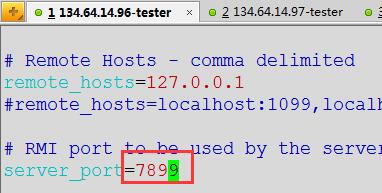
修改完成保存,我配置的3台机器为:
134.64.14.96机器(remote_hosts:127.0.0.1、server_port:7899)
134.64.14.97机器(remote_hosts:127.0.0.1、server_port:7899)
134.64.14.98机器(remote_hosts:127.0.0.1、server_port:7899)
- 完成slave机器的配置后,此时配置master机器,我的1台master机器为134.64.14.95
注意到由于master机器作为调度机本身会有一定的性能消耗所以我们配置远程执行机的时候并没有把master机器配置进去,只配置了3台执行机

修改完成保存,我配置的1台机器为:
134.64.14.95机器(remote_hosts:134.64.14.96:7899,134.64.14.97:7899,134.64.14.98:7899、server_port:注释掉不用打开)
- 完成了所有机器配置后,我们需要上传测试脚本,测试时只需要上传jmx文件到master机器即134.64.14.95机器的jmeter对应目录即可,其他执行机不需要上传jmx文件,因为master启动后会拷贝本地jmx到远程执行机上

- 现在我们来启动分布式测试,启动分布式测试分两步:
一:首先启动执行机即slave机器134.64.14.96、134.64.14.97、134.64.14.98,每台slave机器都需要执行以下命令来启动jmeter-server
命令为:./jmeter-server

二:确认3台slave执行机都启动正确完成后,在启动master机器134.64.14.95,执行如下命令开启分布式测试
命令为:./jmeter -n -t baidu_requests_results.jmx -r -l baidu_requests_results.jtl
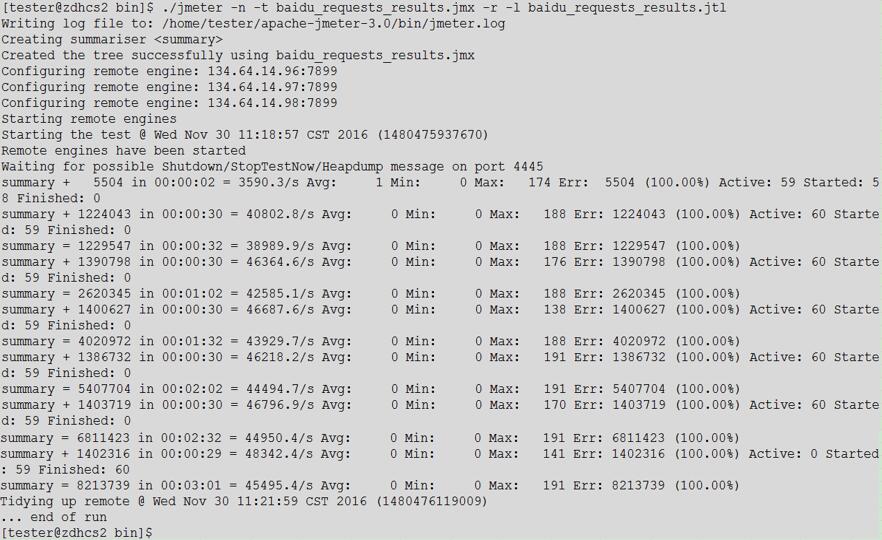
3:测试命令说明
./jmeter -n -t baidu_requests_results.jmx -r -l baidu_requests_results.jtl
4:测试结果说明
注意到上面控制台打印的信息中
summary + 1224043 in 00:00:30 = 40802.8/s Avg: 0 Min: 0 Max: 188 Err: 1224043 (100.00%) Active: 60 Started: 59 Finished: 0
jmeter命令行运行-分布式测试的更多相关文章
- Jmeter命令行运行配置环境变量
Jmeter命令行运行配置环境变量 在打开jmeter GUI界面时会弹出cmd命令窗口提示:压测时不要用GUI,要用命令行 在cmd命令行里面运行jmeter的话,需要配置jmeter环境变量,下面 ...
- jmeter命令行运行-单节点
jmeter有自己的GUI页面,但是当线程数很多或者现在有很多的测试场景都是基于linux下进行压测,这时我们可以使用jmeter的命令行方式来执行测试,该篇文章介绍jmeter单节点命令运行方式. ...
- jmeter命令行运行与生成报告
一. 使用命令行方式运行Jmeter 1.1 为什么 使用GUI方式启动jmeter,运行线程较多的测试时,会造成内存和CPU的大量消耗,导致客户机卡死. 所以正确的打开方式是在GUI模式下调 ...
- jmeter 命令行运行与生成报告
一. 使用命令行方式运行Jmeter 1.1 为什么 使用GUI方式启动jmeter,运行线程较多的测试时,会造成内存和CPU的大量消耗,导致客户机卡死. 所以正确的打开方式是在GUI模式下调 ...
- Jmeter命令行运行实例讲解
1. 简介 使用非 GUI 模式,即命令行模式运行 JMeter 测试脚本能够大大缩减所需要的系统资 本文介绍windows下以命令行模式运行的方法. 1.1. 命令介绍 jmeter -n -t & ...
- Jmeter命令行 传递参数
二.参数 -J 和 -G 1.格式:-J变量名=值 -G变量名=值 2.相同之处:设置jmeter属性,例如线程数.循环次数.ramp up-time等 3.不同之处:-J是设置本地jmeter属性 ...
- Jmeter(三十八) - 从入门到精通进阶篇 - 命令行运行JMeter详解(详解教程)
1.简介 前边一篇文章介绍了如何生成测试报告,细心地小伙伴或者同学们可以看到宏哥启动Jmeter生成测试报告不是在gui页面操作的,而是在gui页面设置好保存以后,用命令行来生成测试报告的.这一篇宏哥 ...
- JMeter命令行方式运行时动态设置线程数及其他属性(动态传参)
在使用JMeter进行性能测试时,以下情况经常出现: 1.测试过程中,指定运行的线程数.指定运行循环次数不断改变: 2.访问的目标地址发生改变,端口发生改变,需要改写脚本. 上面的问题在GUI中,直接 ...
- jmeter命令行模式运行,实时获取压测结果
jmeter命令行模式运行,实时获取压测结果 jmeter很小,很快,使用方便,可以在界面运行,可以命令行运行.简单介绍下命令行运行的方式: sh jmeter.sh -n -t my-script. ...
随机推荐
- c#QQ连连看辅助
近来无事,写个连连看辅助,下面先说下思路吧(口才不行,见谅哈) 游戏辅助有三种方法,一种是读内存,这个不知道怎么分析,还有一种是获取封包,这个分析起来复杂,最后一种是图片识别再分析,这里采用最后一种 ...
- 使用 Entity Framework Code First
使用 Entity Framework Code First 在家闲着也是闲着,继续写我的[ASP.NET MVC 小牛之路]系列吧.在该系列的上一篇博文中,在显示书本信息列表的时候,我们是在程序代码 ...
- ARP 和 RARP
ARP 和 RARP 1.ARP 地址解析协议(Address Resolution Protocol,ARP)是在仅知道主机的IP地址时确地址解析协议定其物理地址的一种协议. 在 ...
- 如何使用Add-on SDK开发一个自己的火狐扩展
黄聪:如何使用Add-on SDK开发一个自己的火狐扩展 火狐开放了扩展的开发权限给程序员们,相信很多人都会希望自己做一些扩展来方便一些使用. 我最近做一些项目也需要开发一个火狐扩展,方便收集自己需要 ...
- 《Head First Python》学习笔记03 异常处理
异常(运行时错误): 当代码逻辑遇到意外事件时,比如打开一个文件,却发现文件不存在.这时是增加额外的代码处理逻辑,还是捕获异常呢?答案是:Python优先推荐捕获异常,然后恢复. Python异常机制 ...
- 第2章 开始入手 —— 01 创建第一个 Android 应用程序
创建一个新的 Android 项目 操作步骤: (1) 选择 File | New | Android Application Project ,弹出 New Android Application ...
- 爬虫关于ip管理池的应用
在爬虫的时候经常会遇到一个问题就是ip被封,由于ip对网站的短时间大量请求,让网站将我们的ip暂时封掉.这样我们就无法全部爬取自己想要的内容. 这里百度了一下解决办法,很多人都提到了ip代理管理池的问 ...
- SASS使用CSS3动画并使动画暂停和停止在最后一帧的简单例子
今天在手机上试了试这个 css3 动画效果,可以把动画效果停留在最后一帧上,以及鼠标 :hover 暂停动画,比较实用的功能,不用 JS 也能实现这些效果了. 不过测试体验感觉手机上没有 jQuery ...
- Linux中的info指令
Info 是什么?info是一种文档格式,也是阅读此格式文档的阅读器:我们常用它来查看Linux命令的info文档.它以主题的形式把几个命令组织在一起,以便于我们阅读:在主题内以node(节点)的形式 ...
- 图像预处理(Evision)
Convolution //采用线性过滤Linear combination of neighboring pixels using a convolution kernel−Pre-defined ...
